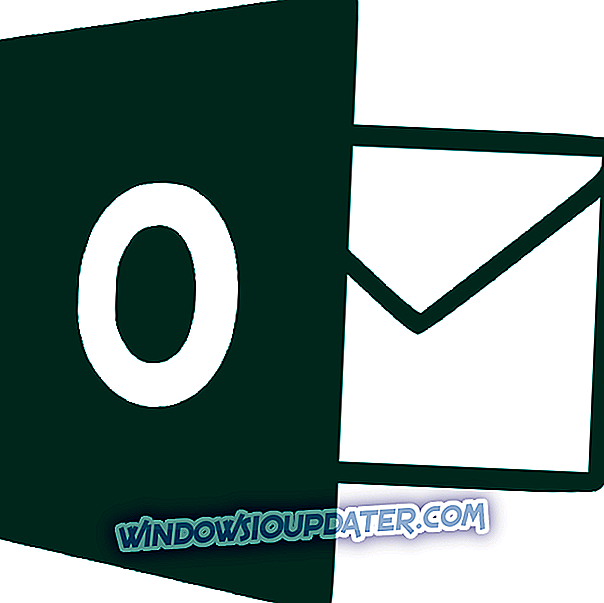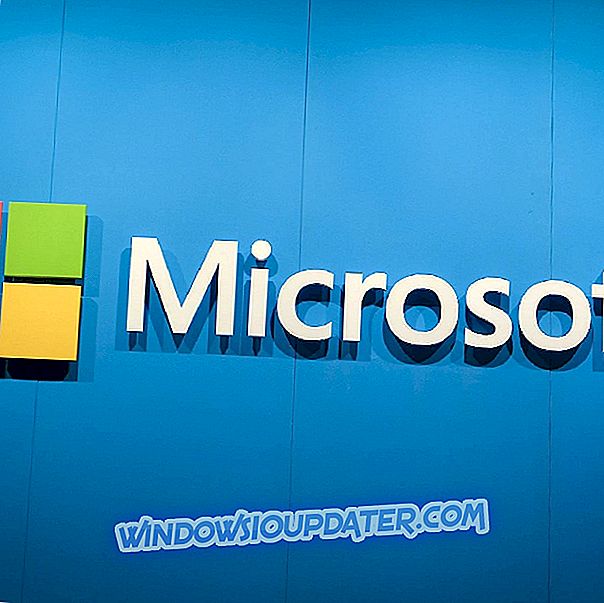Systém Windows 10 obsahuje mnoho služeb společnosti Microsoft. To jsou v podstatě malé programy, které poskytují specifickou službu OS. Některé z těchto služeb jsou nezbytné pro systém Windows 10, ale existují méně základních služeb, které mohou uživatelé vypnout, pokud je nepotřebují.
Služby systému Windows 10 spotřebovávají systémové prostředky stejně jako software jiných výrobců. Uživatelé si mohou prohlédnout spotřebu systémových služeb na kartě Správce úloh (viz níže). Nejsou obvykle hog tolik RAM jako software třetích stran. Stále však existuje mnoho přebytečných služeb systému Windows 10, které znečišťují systémové zdroje.

Hráči často zavádějí software třetích stran před spuštěním her, ale někdy mohou přehlédnout služby Windows 10. Vypnutí služeb Win 10 však může také uvolnit více paměti RAM pro hraní her. Před spuštěním hry stojí za to vypnout některé služby. To jsou některé z nadbytečných hráčů služby Windows 10, které mohou vypnout pro hraní her.
Jaké služby systému Windows 10 mohu zakázat pro hry?
Zařazení tisku
Spoiler tiskárny ukládá více tiskových úloh ve frontě. Tato služba je tedy nezbytná pro tisk. Nicméně uživatelé, kteří nemají tiskárny, mohou tuto službu určitě vypnout. Uživatelé s tiskárnami mohou alespoň dočasně zakázat zařazování tiskárny před přehráním hry a poté ji znovu zapnout.
Služba Insider Windows
Služba Insider Service systému Windows poskytuje základní podporu infrastruktury pro program Microsoft Insider Program Microsoft, který registrovaným uživatelům poskytuje náhled budoucích aktualizací sestavení systému Windows 10.
Uživatelé, kteří nejsou registrováni v programu Insider Windows, však mohou tuto funkci určitě vypnout. V každém případě je určitě v pořádku, kdy tuto službu dočasně vypnout a znovu zapnout, když je to potřeba.
Služba podpory Bluetooth
Bluetooth umožňuje uživatelům bezdrátově připojit zařízení, například reproduktory, k jejich stolním počítačům nebo notebookům. Služba Bluetooth Support Service je nezbytná pro připojení Bluetooth, ale pro systém Windows 10 to není nezbytné. Takže kdokoli, kdo nemá žádné Bluetooth zařízení pro připojení, může jistě vypnout BSS.
Fax
Faxování je na cestě k zastarání. Takže systém Windows 10 skutečně potřebuje službu Fax, která umožňuje uživatelům odesílat a přijímat faxy? Ne, samozřejmě, že ne, a uživatelé, kteří už dávno odhodili své faxy mohou tuto službu zakázat.
Konfigurace vzdálené plochy a služby vzdálené plochy
Win 10 obsahuje nástroj Vzdálená plocha, se kterým se uživatelé mohou připojit k jinému počítači. Konfigurace vzdálené plochy a služby Vzdálená plocha jsou nezbytné pro povolení připojení k ploše. Uživatelé, kteří nepotřebují vzdálené připojení, mohou tyto služby zakázat.
Staženo Správcem Map
Stáhnout aplikaci Mapy Manager umožňuje aplikaci Mapy přistupovat ke staženým mapám. Systém Windows 10 obsahuje aplikaci Mapy, která tuto službu určitě potřebuje. Uživatelé, kteří nepoužívají žádné mapové aplikace, však mohou službu DMM vypnout.
Služba Windows Mobile Hotspot
Služba Windows Hotspot Service umožňuje uživatelům sdílet internetové připojení mobilního zařízení s notebookem nebo stolním počítačem. Ti, kteří často využívají mobilní hotspoty, si to budou muset udržet. Tuto službu však mohou zakázat uživatelé, kteří nepotřebují mobilní hotspot.
Windows Defender Firewall
Obvykle se uživatelům nedoporučuje vypnout bránu Windows Defender Firewall, která může blokovat připojení k softwaru. To však ve skutečnosti není základní systémová služba; a firewall může také blokovat hry pro více hráčů. Může být proto vhodné dočasně vypnout WDF před hraním hry. Všimněte si, že některé antivirové programy jiných výrobců obsahují také brány firewall, takže nemusí být služba Windows Defender Firewall vůbec potřebná.
Dotkněte se klávesnice a služby Panel rukopisu
Služba Touch Keyboard a Handwriting Panel Service umožňuje dotykové klávesnici ve Windows 10. Jen málo uživatelů někdy potřebuje dotykovou klávesnici na obrazovce systému Windows. Většina uživatelů tak může vypnout službu Touch Keyboard a Handwriting Panel Service.
Jak vypnout služby Windows 10 výše
- Uživatelé mohou zakázat všechny výše uvedené služby prostřednictvím okna Služby. Chcete-li to provést, stiskněte klávesu Windows + R.
- Do textového pole Run's Open zadejte 'services.msc' a stiskněte tlačítko OK .

- Poté poklepejte na jednu z výše uvedených služeb a otevřete okno vlastností jako v níže uvedeném snímku.

- V rozevírací nabídce Typ spouštění vyberte možnost Zakázat d.
- Stiskněte tlačítko Použít .
- Klepnutím na tlačítko OK zavřete okno vlastností.
- Uživatelé mohou službu kdykoli znovu zapnout výběrem možnosti Automaticky v rozevírací nabídce Typ spouštění.
Vypnout služby třetích stran
Mnoho softwarových balíčků třetích stran má své vlastní služby. Tyto služby obvykle poskytují automatické aktualizace programů. Služba Adobe Acrobat Update Service například aktualizuje aplikace Adobe. Tyto softwarové služby třetích stran spotřebovávají systémové prostředky, ale žádný z nich není pro systém Windows 10 nezbytný.
Uživatelé mohou vypnout služby třetích stran prostřednictvím okna Služby. Nástroj Konfigurace systému (jinak MSConfig) však obsahuje praktickou možnost Zakázat vše, pomocí které mohou uživatelé rychle vypnout všechny služby třetích stran a uvolnit tak více paměti RAM. Takto mohou uživatelé rychle vypnout všechny softwarové služby třetích stran.
- Otevřete příkaz Spustit stisknutím klávesy Windows + R klávesové zkratky.
- V textovém poli Spustit zadejte 'msconfig' a kliknutím na OK otevřete okno uvedené níže.

- Klikněte na záložku Služby, která je zobrazena níže.

- Chcete-li je vyloučit z uvedených služeb, vyberte nastavení Skrýt všechny služby.
- Poté vyberte možnost Zakázat vše .
- Klikněte na tlačítko Použít .
- Klepnutím na tlačítko OK zavřete okno.
- Stiskněte tlačítko Restart v dialogovém okně, které se objeví.

Vypnout služby Windows 10 s Wise Game Booster
Wise Game Booster je software pro podporu hry, pomocí kterého mohou uživatelé optimalizovat své stolní počítače nebo notebooky pro hraní her. Software obsahuje kartu Optimalizátor služeb, která uvádí nadbytečné služby, které mohou zpomalit hry. Uživatelé pak mohou tuto službu zakázat pomocí softwaru.

Chcete-li stáhnout a nainstalovat tento software, klepněte na tlačítko Free Download (Stáhnout zdarma) na stránce Wise Game Booster. Poté mohou uživatelé otevřít kartu Optimalizátor služeb zobrazenou přímo níže poté, co spustili službu Wise Game Booster. Stisknutím tlačítek Stop Service vypnete uvedené služby.
Wise Game Booster také obsahuje šikovné tlačítko Optimize Now, které bude optimalizovat uvedené položky pro zvýšení her. Tuto možnost mohou uživatelé vybrat klepnutím na kartu Optimalizátor systému. Poté stiskněte tlačítko Optimalizovat nyní .
Vypnutí výše uvedených služeb systému Windows 10, které nejsou nezbytné, spolu se softwarovými službami třetích stran, může potenciálně uvolnit docela dost paměti RAM. Hráči potřebují tolik systémových prostředků, kolik mohou získat pro nejnovější hry ve Windows, takže nezapomeňte některé z těchto zbytečných služeb vypnout.
SOUVISEJÍCÍ ČLÁNKY ZKONTROLOVAT:
- Top 5+ software pro posilování her pro Windows 10
- 6 nejlepších software pro spouštění her pro Windows, který organizuje vaši knihovnu her
- Jak opravit hry DVR problémy na Windows 10